Вы наверняка уже заметили, что иконки папок на вашем рабочем столе выглядят однотипно и не вызывают особых эмоций. Но что, если я скажу вам, что вы можете создать и настроить собственную уникальную иконку для вашей папки? Внесите немного индивидуальности в ваш рабочий стол и сделайте его неповторимым!
В этой подробной инструкции я расскажу вам, как создать и настроить иконку для папки на рабочем столе. Вы сможете придать вашим папкам уникальный вид, отображающий их содержимое или вашу индивидуальность. Этот процесс несложен, и я с радостью проведу вас через все шаги!
Для начала вам понадобится выбрать изображение, которое вы хотите использовать в качестве иконки для вашей папки. Это может быть любое изображение, либо скачанное из интернета, либо ваше собственное фото или рисунок. Главное, чтобы оно отражало суть той папки, для которой вы создаете новую иконку.
Когда вы выбрали подходящее изображение, вам потребуется сконвертировать его в формат иконки (.ico). Для этого существуют специальные онлайн-конвертеры, которые помогут вам быстро и легко преобразовать изображение в нужный формат. Загрузите изображение на сайт конвертера, выберите формат .ico и нажмите на кнопку "Конвертировать".
Создание иконки для папки

Чтобы создать иконку для папки, следуйте этим шагам:
- Выберите изображение, которое будет являться иконкой для вашей папки. Это может быть любое изображение, которое вам нравится и соответствует тематике папки.
- Откройте любой графический редактор, который поддерживает сохранение изображений.
- Откройте изображение в редакторе и измените его размер и формат, чтобы оно соответствовало требованиям иконки папки.
- Сохраните изображение в формате, поддерживаемом вашей операционной системой. Например, для Windows иконки могут быть сохранены в формате .ico, а для macOS - в формате .icns.
Теперь, когда у вас есть файл с изображением в нужном формате, вы можете применить его в качестве иконки для папки:
- Найдите папку, для которой вы хотите установить иконку на рабочем столе.
- Щелкните правой кнопкой мыши на папке и выберите "Свойства" или "Изменить".
- Откройте вкладку "Пользовательские значки".
- Нажмите на кнопку "Изменить значок".
- Выберите файл с изображением, который вы создали, и нажмите "ОК".
- Нажмите "Применить" или "ОК" во всех открытых окнах, чтобы сохранить изменения.
Теперь ваша папка на рабочем столе будет иметь выбранную вами иконку. Вы можете использовать этот метод для создания и настройки иконок для различных папок на вашем рабочем столе.
Выбор подходящего изображения

Когда речь идет о создании иконки для папки на рабочем столе, важно выбрать подходящее и привлекательное изображение. Вот несколько советов, которые помогут вам сделать правильный выбор:
- Учитывайте тематику и назначение папки. Если, например, у вас есть папка для фотографий, подберите изображение, связанное с фотографией, камерой или фотоаппаратом.
- Предпочтительно использовать простые и понятные символы и изображения, чтобы сразу было понятно, что это за папка и для чего она предназначена. Избегайте сложных и абстрактных изображений, которые могут запутать пользователей.
- Учтите размер и соотношение сторон изображения. Иконки на рабочем столе обычно имеют квадратную форму, поэтому важно выбрать изображение, которое будет хорошо выглядеть в этом формате.
- Постарайтесь выбрать изображение высокого качества, чтобы оно выглядело четким и не размытым на рабочем столе.
- Если вы не можете найти подходящее изображение, можно воспользоваться специальными ресурсами для поиска бесплатных иконок, таких как Flaticon или IconFinder. Также можно воспользоваться программами для создания иконок, например, Adobe Photoshop или GIMP.
Когда вы выбрали подходящее изображение, сохраните его на вашем компьютере и готовьтесь перейти к следующему шагу - созданию самой иконки для папки.
Использование графического редактора

Чтобы создать и настроить иконку для папки на рабочем столе, вам понадобится графический редактор, такой как Adobe Photoshop или GIMP. В этом разделе мы рассмотрим основы работы с графическим редактором и создание иконки.
Шаг 1: Установите графический редактор на свой компьютер, если он еще не установлен. Вы можете скачать Adobe Photoshop с официального сайта или воспользоваться бесплатной альтернативой GIMP.
Шаг 2: Откройте графический редактор и создайте новый документ размером 256х256 пикселей. Это стандартный размер иконок для Windows рабочего стола. Вы также можете выбрать другой размер, если вам требуется иконка других размеров.
Шаг 3: Воспользуйтесь инструментами редактора для создания иконки. Вы можете нарисовать что-то с помощью кисти, добавить текст или скопировать и вставить изображение из другого источника.
Шаг 4: Когда иконка готова, сохраните ее в формате PNG. Этот формат поддерживает прозрачность и позволяет сохранить качество и детализацию иконки.
Шаг 5: Перейдите на рабочий стол и найдите папку, для которой вы хотите создать иконку. Щелкните правой кнопкой мыши на папке и выберите в контекстном меню "Свойства".
Шаг 6: В окне свойств папки, перейдите на вкладку "Пользовательские значки". Нажмите кнопку "Изменить значок".
Шаг 7: В появившемся окне "Изменить значок" нажмите кнопку "Обзор" и найдите сохраненный файл с иконкой в формате PNG.
Шаг 8: Выберите файл иконки и нажмите кнопку "Открыть". Затем нажмите "Применить" и "ОК" для сохранения изменений.
Теперь у вас на рабочем столе будет иконка для выбранной папки, созданная с помощью графического редактора.
Сохранение иконки в нужном формате
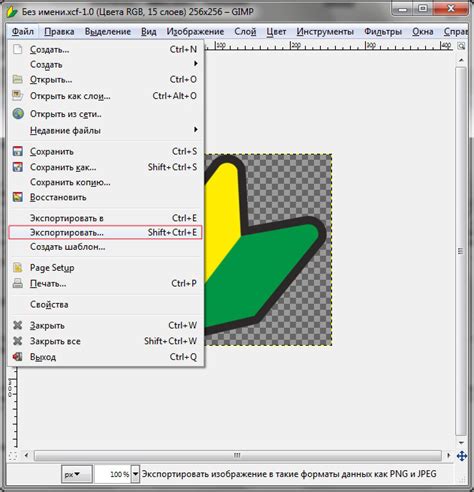
После того, как вы создали и настроили иконку для папки на рабочем столе, вам потребуется сохранить ее в нужном формате. Определенные форматы файлов обеспечивают наилучшую совместимость и поддержку иконок на разных платформах.
Наиболее распространенными форматами для иконок являются PNG и ICO. Формат PNG обычно используется для иконок на веб-сайтах и в программах, в то время как ICO - это формат специально для иконок в операционных системах Windows. Вам следует выбрать подходящий формат в зависимости от ваших потребностей.
Если вы планируете использовать иконку в качестве замены стандартной папки на рабочем столе Windows, то вам нужно сохранить иконку в формате ICO. Чтобы сделать это, вы можете воспользоваться онлайн-конвертерами, специализированными программами или даже графическими редакторами, такими как Photoshop или GIMP. Важно сохранить иконку в формате 32x32 пикселей для обеспечения наилучшей визуальной качества.
Если вы планируете использовать иконку только в веб-приложении или программе, то вам может быть достаточно сохранить ее в формате PNG. Формат PNG поддерживает прозрачность, что позволяет создавать иконки с прозрачным фоном, что особенно удобно при размещении на разных цветовых фонах.
В любом случае, сохранение иконки в нужном формате является важным шагом, поскольку правильное сохранение обеспечивает оптимальное отображение иконки и гарантирует ее совместимость с различными платформами и программами.
Настройка иконки на рабочем столе
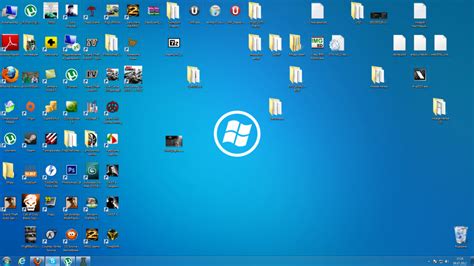
В данной статье мы рассмотрим подробную инструкцию по созданию и настройке иконки для папки на рабочем столе. Это простая операция, которая поможет вам сделать ваш рабочий стол более удобным и организованным.
1. Щелкните правой кнопкой мыши на пустом месте рабочего стола и выберите "Создать" в контекстном меню. Затем выберите "Папка".
2. Введите название для новой папки и нажмите Enter.
3. Щелкните правой кнопкой мыши на новой папке и выберите "Свойства" в контекстном меню.
4. В открывшемся окне свойств папки перейдите на вкладку "Пользовательские значки".
5. Щелкните кнопку "Изменить значок".
6. В открывшемся окне выберите желаемый значок из предложенного списка или нажмите на кнопку "Обзор", чтобы выбрать свой собственный значок в формате .ico.
7. После выбора значка нажмите "ОК" во всех открытых окнах для сохранения изменений.
Теперь иконка для вашей папки на рабочем столе должна быть успешно настроена. При желании, вы можете повторить эти шаги для создания и настройки иконок для других папок на рабочем столе. Таким образом, вы сможете организовать свой рабочий стол так, как вам удобно.
Открытие настроек экрана
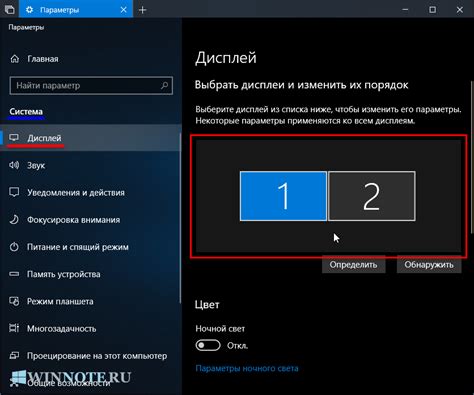
Для создания и настройки иконки для папки на рабочем столе, вам потребуется открыть настройки экрана вашего компьютера.
1. Щелкните правой кнопкой мыши по свободному месту на рабочем столе. В контекстном меню выберите опцию "Настройки экрана".
2. После этого откроется окно с настройками экрана. На этой странице вы увидите различные параметры и настройки вашего экрана.
3. Щелкните по вкладке "Персонализация", расположенной слева от окна настройки экрана.
4. В левом нижнем углу окна настройки экрана вы увидите ссылку "Изменение значка папки", кликните на нее.
5. После этого откроется диалоговое окно "Свойства папки". В этом окне вы можете выбрать различные значки для папок на вашем рабочем столе.
6. Выберите нужный вам значок, нажмите кнопку "Применить", а затем "ОК". Значок для выбранной папки будет изменен на рабочем столе.
Теперь вы знаете, как открыть настройки экрана и изменить значок папки на рабочем столе. Можете наслаждаться новым внешним видом ваших папок!